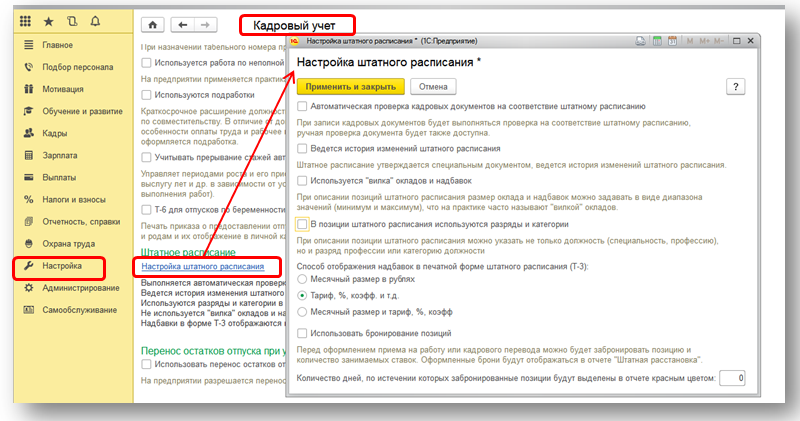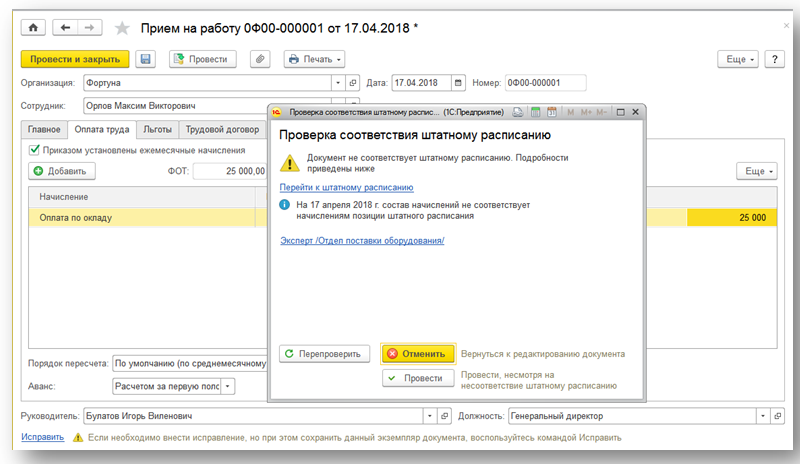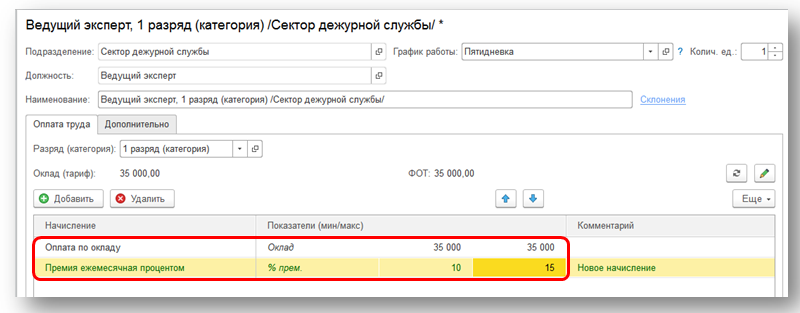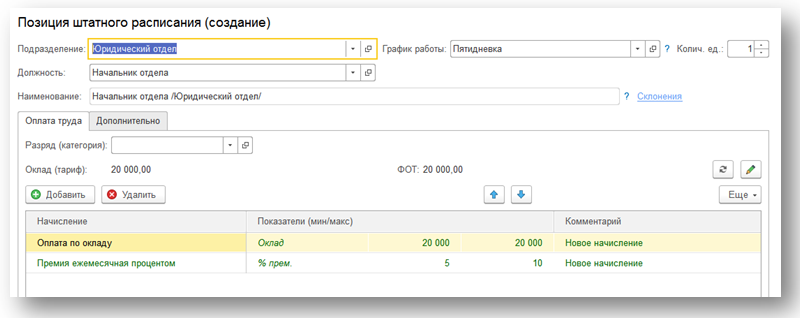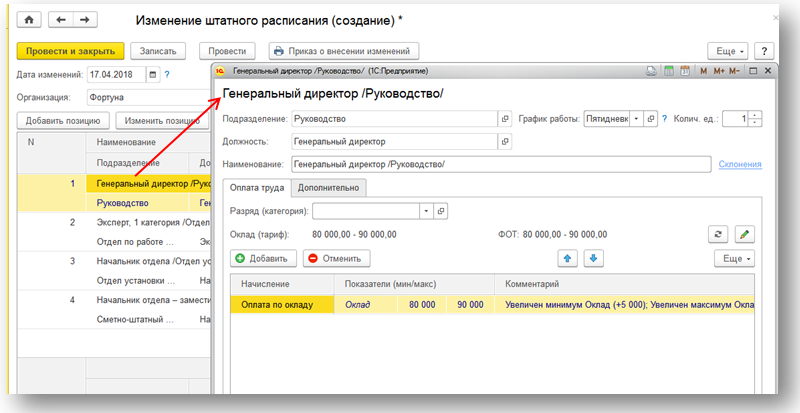1С ЗУП 3.1 Штатное расписание
Штатное расписание является основополагающим фактором осуществления грамотного управления кадрами организации, обеспечивая информационную опору для принятия управленческих решений. Под Штатным расписанием подразумевается нормативный организационно-распорядительный документ, отражающий существующее или планируемое разделение труда между работниками, описанное в должностных инструкциях.
Документ составляется ответственным сотрудником организации и должен содержать следующую информации: перечень структурных подразделений, штатный состав, численность сотрудников, занимаемые должности и основные ее параметры (количестве штатных единиц, заработная плата, специальность, должность и т.д.). Для его составления применяется унифицированная форма Т-3, которая утверждена Постановлением Госкомстата России.
В этой статье мы ознакомимся с порядком утверждения в 1С ЗУП 3.1 Штатного расписания
В первую очередь необходимо установить настройки системы. В разделе Настройки → Кадровый учет перейдите по ссылке Настройка штатного расписания.
Здесь доступны следующие опции:
Автоматическая проверка кадровых документов на соответствие штатному расписанию. При включенной опции при регистрации всех кадровых документах проверка на их соответствие утвержденным данным (соответствие начислений, наличие вакансий и т.п.) будет выполняться автоматически, и в случае отклонения будет появляться информационное окно.
Ведется история изменений штатного расписания – позволяет хранить все изменения, при этом они выполняются специальными документами.
Используется «вилка» окладов и надбавок предполагает возможность указания размера оклада в виде диапазона значений.
В позиции штатного расписания используются разряды и категории. Опция включает возможность дополнительно к должности указать разряд (категорию).
Способ отображения надбавок в печатной форме (Т-3). Здесь надо выбрать вариант отображения начислений в печатной форме.
Использовать бронирование позиций позволяет забронировать место до момента фактического оформления сотрудника.
Ввести в 1С ЗУП 3.1 Штатное расписание можно в разделе Кадры.
Далее способ ввода позиций зависит от настроек. Если опция ведения история изменений не включена, то вся работа по вводу новых позиций, их утверждению и редактированию ведется непосредственно в списке, и нет возможности получить информацию о внесенных изменениях. Если опция включена, то вся работа выполняется в соответствующих документах и в любой момент можно получить сведения о прошлом состоянии расписания, а так же вернуться к прошлой его версии. Более подробно остановимся на втором варианте.
Для утверждения позиций надо создать новый документ Утверждение штатного расписания, который создается при нажатии ссылки Утвердить новое штатное расписание.
В шапке заполняем организацию, подразделение, месяц утверждения.
Если ранее уже были введены расписания, то табличная часть автоматически будет заполнена всеми действующими позициями, которые не подлежат удалению, их можно лишь отметить как закрытые.
Каждая строка табличной части представляет собой отдельные позиции. Для создания новой используется команда добавления. В открывшемся окне на вкладке Оплата труда надо ввести следующие данные:
• Наименование сформируется автоматически исходя из значений Должность, разряд (категория)/Подразделение», но может быть изменено;
• Применяемые варианты начислений и соответствующий оклад.
На вкладке Дополнительно вводится произвольное текстовое описание условий работы, параметры спецоценки условий труда и полагающееся количество дней отпуска в разрезе видов отпусков. Сохранение выполняется по команде ОК.
Аналогичным образом добавляются все позиции. На основании проведенного документа доступна печать Приказа об утверждении и форма Т-3.
После того как документ утвержден, для его открытия используется ссылка Открыть документ, утвердивший текущее штатное расписание. При потребности внесения корректировок уже после утверждения, необходимо создать Изменение штатного расписания. В нем необходимо подобрать позиции подлежащие редактированию (команда изменения), и уже выбирая строку в табличной части внести исправления. Информация о сделанных изменениях отобразиться в поле Комментарий.
Так же в документе есть функция внесения Изменения плановых начислений.
Если в организации выполняется индексация, влияющая на расчет среднего заработка (и выбрана соответствующая возможность в настройках расчета зарплаты), то изменение начислений следует выполнять документом Индексация заработка. Предварительно потребуется включить опцию Выполняется индексация заработка сотрудников в настройках расчета зарплаты.
Для анализа данных по утвержденному в 1С ЗУП 3.1 Штатному расписанию предназначены отчеты. Находятся они в разделе Кадры → Кадровые отчеты.
Ввод штатного расписания
Для того чтобы ввести штатное расписание нужно заполнить данные в регистре сведений «Штатное расписание организации», открыть его можно через пункт меню «Кадровый учет» и в нем выбрать «Штатное расписание» или же из вкладок рабочего интерфейса «Предприятие» или «Кадровый учет». Перед заполнением этого регистра необходимо проверить на заполненность справочник «Должности организаций», а также «Подразделения организаций». В форме этого регистра слева находится таблица, в ней отображаются данные из справочника «Подразделения организации»; С правой стороны выводится информация о штатных единицах.
Данные штатного расписания могут быть заполнены автоматически по текущим данным из кадровых документов. Для этого нужно нажать кнопку «Заполнить» и выбрать пункт «по текущей расстановке сотрудников» а также будет необходимо указать дату заполнения штатного расписания; обычно это дата бетется из приказа об утверждении штатного расписания. (рис.1)
Штатная единица это должность в каком -либо из подразделений организации (рис. 2). Для каждой штатной единицы указывается количество ставок, вид тарифной ставки и ее размер от минимального до максимального, помимо этого нужно указать график работы и при необходимости причитающиеся надбавки.
Эти сведения являются периодическими, это означает, что в программа хранит историю изменения штатного расписания.
После того как штатное расписание введено, можно сформировать отчет по форме Т-3; Его можно открыть из вкладок рабочего места «Кадровый учет» или «Предприятие», называется он «Унифицированная форма Т-3″; Здесь же можно найти отчет по Штатной расстановке организации, в котором можно получить данные о текущей штатной расстановке в организации.
Контроль штатного расписания
В программе 1С ЗУП предусмотрен автоматический контроль данных штатного расписания, т.е. проверяется соответствуют ли данные кадрового учета и данные штатного расписания, а именно: проверка наличия в штатном расписании свободных (незанятых) ставок и проверка соответствия диапазона тарифных ставок и размеров тарифных ставок сотрудника. Лучше всего настройку контроля штатного расписания включить в тот момент, когда кадровые документы и само штатное расписание уже будут введены. При включенной настройке контроля система не проведет кадровые документы, если обнаружится какое-либо несоответствие.
Включить эту настройку можно в настройках параметров учета, и в них через закладку «Кадровый учет». Если установить галочку в поле количество ставок, то будет осуществляться проверка свободных штатных единиц при проведении кадровых документов; установка флажка в поле размеры ставок позволяет осуществлять проверку соответствий размеров устанавливаемых начислений с минимальной и максимальной ставками).
Контроль будет осуществляется при проведении кадровых документов: Если обнаруживается несоответствие, то регистрация кадрового документа не выполняется. В этом случае документ проведен не будет, и выведется сообщение об ошибке.
Как внести изменения в штатное расписание в 1С 8.3 ЗУП — пошаговая инструкция
Ведение штатного расписания на предприятии очень удобно. В любой момент можно узнать, ставок единиц всего, сколько занято и сколько требуется. Так же штатное расписание используется в кадровых документах для приема и перевода работников на конкретные штатные единицы.
Рассмотрим пошаговую инструкцию где найти и как создать новое штатное расписание в 1С 8.3 ЗУП, как внести изменение в уже существующий документ и как изменить оклад сотрудника.
Предварительная настройка 1С ЗУП
Первым делом, чтобы включить рассматриваемый нами функционал, нужно произвести некоторые настройки. Они находятся в меню «Настройка» — «Кадровый учет».
В появившемся окне перейдите по гиперссылке «Настройка штатного расписания». Перед вами отобразится форма, где первым делом нужно установить флаг на пункте «Ведется штатное расписание». Так же в данной форме вы можете установить автоматическую проверку кадровых документов на соответствие штатному расписанию, включить ведение истории и многое другое.
Утверждение штатного расписания
Найти штатное расписание в 1С ЗУП можно в меню «Кадры». Первым делом его необходимо утвердить. Производится это одноименным документом.
В том случае, когда утверждение не было произведено ранее, для вас будет доступно утверждение штатного расписания. В данном случае этот документ уже создавался, и мы переходим по гиперссылке «Утвердить новое штатное расписание».
Перед вами отобразится форма нового документа. В его шапке укажите организацию, подразделение и месяц, с которого данное штатное расписание вступит в силу.
Получите понятные самоучители по 1С бесплатно:
Так как ранее у нас уже были утверждены две штатные позиции, табличная часть документа заполнилась автоматически. В случае создание первого утверждения, вам необходимо добавить все необходимые позиции.
При добавлении позиций, так же как и при двойном нажатии левой кнопкой мыши на уже созданную, откроется ее карточка. В ней вам необходимо указать подразделение и должность. Наименование сформируется автоматически и при желании его можно изменить. Так же здесь задается количество единиц и график работы. В нашем случае это пятидневка.
На закладке «Оплата труда» указывается разряд (если ведение функция ведения по разрядам была включена в произведенной ранее настройке программы). В табличной части перечислятся все виды оплат, применяемых для данной позиции штатного расписания. В нашем случае у директора только оплата по окладу в размере 70 тысяч рублей.
Обратите внимание, что строка с оплатой выделена синим цветом и в комментарии указан текст «Увеличен оклад (+ 5 000);». Это означает то, что ранее данная позиция ШР уже была утверждена с меньшей суммой. При создании новой позиции такого комментария у вас не появится, и строка будет привычного черного цвета.
На вкладке «Дополнительно» можно указать условия приема на работу и ее характер, а так же задать отпуска.
После внесения всех необходимых данных в создаваемую позицию штатного расписания, нажмите на кнопку «ОК». Она появится в документе «Утверждение штатного расписания».
Добавьте в документ аналогичным образом все позиции и проведите его. Так же из данного документа по кнопке «Печать» можно сформировать приказ об утверждение штатного расписания и форму Т-3.
Теперь, вернувшись в само штатное расписание, вы увидите в списке все введенные вами единицы с указанием даты утверждения. Так же здесь вам доступен просмотр документов, утвердивших и изменивших штатное расписание, а так же создание данных документов. Для печали отчетности воспользуйтесь меню «Печать».
В справочнике должностей так же будут отображаться данные из штатного расписания (колонки «Введена» и «Дата ввода»). Так же эти данные будут отображаться и в самой карточке должности.
Изменения оклада и плановых начислений
Бывают случаи, когда при создании утверждения штатного расписания была допущена ошибка, либо нужно изменить начисления для какой-то позиции. Все подобные действия можно совершить в ранее созданном документе утверждения.
На форме штатного расписания перейдите по ссылке «Открыть документ, утвердивший текущее штатное расписание».
В открывшемся документе внесите все необходимые изменения и проведите его. Также отсюда можно создать изменение плановых начислений по одноименной кнопке.
В результате создастся новый документ, где указывается, каким сотрудникам какие начисления были назначены. Дата вступления в силу данных начислений указывается в шапке документа.
Как внести изменения в штатное расписание в 1С ЗУП
Для внесения локальных изменений в существующее штатное расписание (которые не сильно затрагивают структуру предприятия) в 1С ЗУП 3.1 предназначен документ «Изменения штатного расписания». Найти его можно как из меню «Кадры», так и из формы списка штатного расписания. Во втором случае достаточно перейти по гиперссылке «Изменить текущее штатное расписание».
Принцип заполнения данного документа описывать мы не будем, так как он аналогичен заполнению утверждения штатного расписания.
Отчетность
В данной программе существует множество различных типовых отчетов по штатному расписанию. Они расположены в меню «Кадры» — «Кадровые отчеты».
Перед вами откроется форма, откуда можно сформировать множество отчетов по кадровому учету. Все нужные нам отчеты в рамках данной задачи находятся в разделе «Штатное расписание».
Штатное расписание в 1С 8.3 ЗУП: как изменить и где его найти
Штатное расписание в 1С ЗУП – неотъемлемая часть работы с персоналом на любом предприятии. Рассмотрим в этой пошаговой инструкции следующие моменты: где оно находится, как согласовать, как настроить, создать, изменить оклад и штатное расписание в программе «1С ЗУП 8.3».
Настройка штатного расписания в 1С ЗУП
Программа 1С ЗУП позволяет гибко настраивать применение штатного расписания. Для этого нужно перейти на панели разделов в «Настройку», нажать ссылку «Кадровый учет», затем в открывшейся форме настроек кадрового учета нажать «Настройка штатного расписания».
Откроется окно, где можно включить или выключить опции: ведение штатного расписания, автоматическую проверку кадровых документов, историю изменений, использование таких возможностей, как «вилка» окладов и надбавок, разряды и категории, бронирование позиций, а также способ отображения надбавок.
Утверждение штатного расписания
Чтобы найти в 1С ЗУП штатное расписание, нужно перейти в разделы «Главное» или «Кадры». Если ни одна позиция еще не утверждена, то открывшаяся вкладка будет выглядеть так:
Нажмем ссылку «Утвердить штатное расписание». Программа создала документ «Утверждение штатного расписания», где нужно указать месяц и дату и затем добавить позиции по соответствующей кнопке. В каждой позиции указывается подразделение, должность, график работы, количество единиц (ставок).
Получите понятные самоучители по 1С бесплатно:
В табличную часть «Оплата труда» заносим начисления и показатели оклада, на вкладке «Дополнительно» можно внести текстовую информацию о характере работы, а также указать положенный дополнительный отпуск.
Позицию сохраняем по кнопке «ОК», после чего она встает в строчку нашего документа «Утверждение штатного расписания». Когда все позиции будут занесены, документ необходимо провести — это можно сделать с помощью кнопок «Провести» или «Провести и закрыть».
Из документа по кнопке «Печать» можно распечатать как приказ об утверждении штатного расписания, так и само штатное расписание по унифицированной форме Т-3.
После проведения документа вкладка штатного расписания приобрела другой вид. В таблице отображаются позиции с указанием по каждой из них подразделения, должности, количества единиц и даты утверждения, а в «шапке» появились новые ссылки-команды. По ссылке «Документы, изменившие штатное расписание» можно открыть журнал документов, с помощью которых регистрировались изменения.
Если теперь мы откроем в программе справочник «Должности» (см. разделы «Кадры» и «Настройка»), то увидим, что у должностей, по которым введены позиции штатного расписания, появилась отметка о вводе и его дата. Причем те должности, которые еще не введены в штатное расписание, будут отображаться в справочнике только при установленном флажке «Показывать новые должности».
Редактирование штатного расписания
Если уже введенное в программу штатное расписание требуется отредактировать (например, исправить ошибку), то на вкладке штатного расписания нужно нажать ссылку «Открыть документ, утвердивший текущее штатное расписание». Откроется ранее введенный документ, он доступен для внесения необходимых изменений.
Кроме того, из проведенного документа «Утверждение штатного расписания» можно при необходимости ввести новый документ для изменения плановых начислений сотрудников, нажав соответствующую кнопку:
Как изменить штатное расписание и оклады в 1С 8.3 ЗУП
Если необходимо зарегистрировать в 1С ЗУП изменение штатного расписания, то следует нажать ссылку «Изменить текущее штатное расписание»:
Будет создан новый документ программы, который называется «Изменение штатного расписания». После указания подразделения в документе отобразятся текущие позиции по этому подразделению. Каждую позицию можно открыть для изменения либо закрыть по соответствующей кнопке.
Кроме того, возможно добавление новых позиций таким же образом, как в «Утверждении штатного расписания».
Если необходимо утверждение нового штатного расписания, нужно воспользоваться ссылкой «Утвердить новое штатное расписание».
Отчеты ЗУП по штатному расписанию
Программа предоставляет хорошие возможности для анализа штатного расписания, его соблюдения, штатной расстановки и т.д. Эти данные выводятся в отчетах, которые можно найти, если в разделе «Кадры» нажать ссылку «Кадровые отчеты».
Для формирования нужного отчета следует нажать соответствующую ссылку, затем в форме отчета указать период и нажать «Сформировать». Не забывайте, что отчеты не сохраняются в программе, а каждый раз формируются исходя из имеющихся проведенных документов.
К сожалению, мы физически не можем проконсультировать бесплатно всех желающих, но наша команда будет рада оказать услуги по внедрению и обслуживанию 1С. Более подробно о наших услугах можно узнать на странице Услуги 1С или просто позвоните по телефону +7 (499) 350 29 00. Мы работаем в Москве и области.